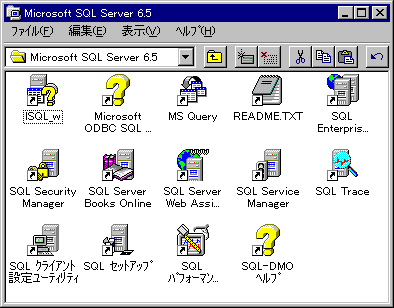Microsoft SQL Server 6.5
インストール
インストール
0.改定履歴
- 1997.07.03 初版
1.はじめに
ここでは,Microsoft SQL Server 6.5にインストールについて説明する.
今回の環境は,次の通りである.
- Microsoft Windows NT 4.0
- Microsoft SQL Server 6.5
- FMV-5500
この資料では,DBMSの物理設置に関するプランについては全くふれていない. 単なるインストールヒストリーである.
2.セットアッププログラムの起動.
CD-ROMの内容を覗くと,次のようなsetup.exeのアイコンがある.これをダブルクリックで起動する.
3.インストール
- 次のように「セットアップを始めます」画面が表示される.
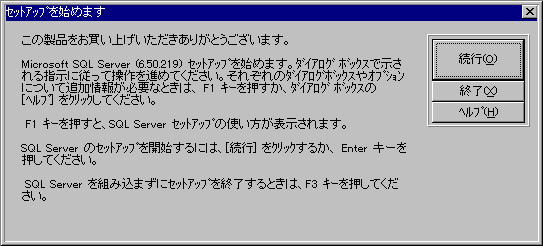
- [続行]ボタンを押す.
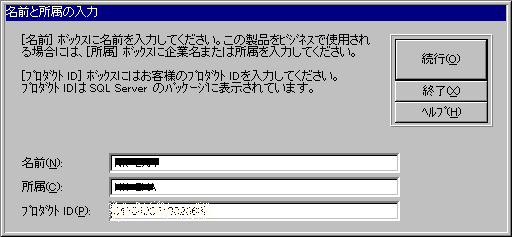
- 次に,登録するユーザ名と会社名とプロダクトIDを入力し,[続行]ボタンを押す.

- 入力した内容に間違いがなければ[続行]ボタンを押す.
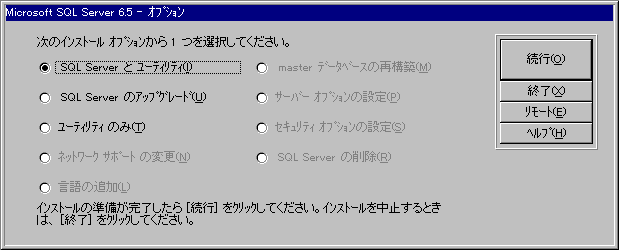
- 通常,新規にインストールするので,[SQL Serverとユーティリティ]ボタンを選択し,[続行]ボタンを押す.
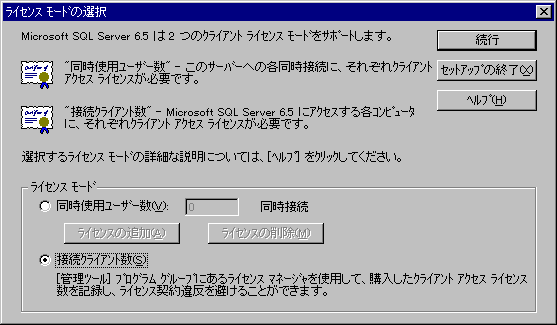
- [ライセンスモードの選択]画面では,SQL Serverを利用する形態に応じて,ライセンス方式を選択する. 同時使用ユーザ数を選択した場合には,購入したライセンス数を入力する.
- [続行]ボタンを押す.

- 使用条件が良ければ[同意します]をチェックし,[OK]ボタンを押す.
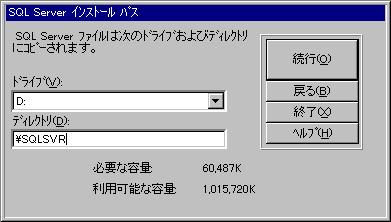
- SQL Serverの実体が入るドライブとディレクトリを指定する. RAID構成などを行っていない場合は,通常OSなどが入るドライブにはインストールしない. また,データが入る場所とは違う利用行きにインストールすることを勧める. それらを考慮した後に,インストールする場所を決定し,[続行]ボタンを押す.
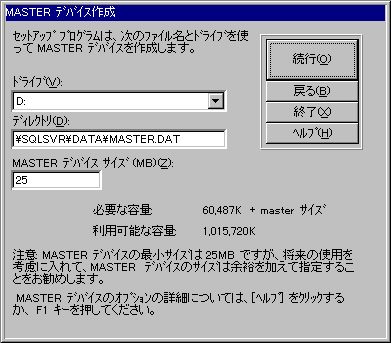
- [MASTERデバイス作成]画面にて,MASTERデバイスを作成するドライブ,及びファイル名,パスを設定する. 出来れば,他プロセスからのアクセスが少ないドライブに,出来るだけ多くの容量を割り当てる.
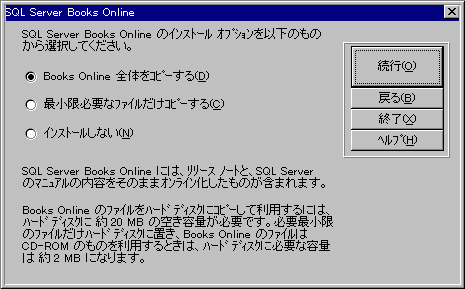
- [SQL Server Books Online]では,画面に表示されているとおりオンラインドキュメントをインストールする. ユーザがサーバで参照することが有る,そしてハードディスクの空き容量が確保できるならば,インストールすればよい.
- [続行]ボタンを押す.
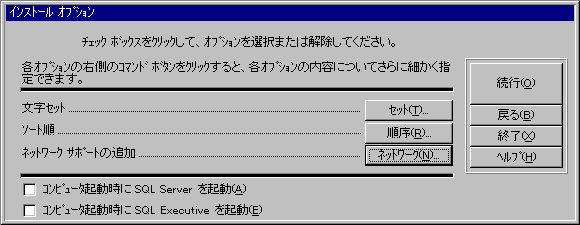
- [インストールオプション]画面では,DBMSの動作に関する設定を指定することが出来る. Windows NTが起動したら自動的にSQL
Serverを起動させるためには,ここで[コンピュータ起動時にSQL Serverを起動]をチェックしておく. SQL
Serverはサービスとして登録されるので,ここでチェックしなかった場合には,後で[コントロールパネル]や
net startコマンドにてサービスを起動する事もできる. - ネットワークに関してTCP/IP接続を含む場合には,[ネットワークサポートの追加]欄の[ネットワーク]ボタンを押す.
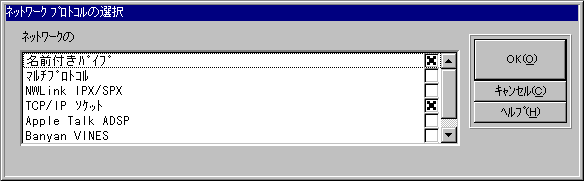
- インストール可能なネットワークの一覧が表示される.
- 必要に応じてプロトコルをチェックするが,ここではTCP/IPを追加するので,[TCP/IP]チェックボックスをチェックする.
- ちなみに“名前着きパイプ”とは,NETBEUIの事である.
- 設定が終了したら[OK]ボタンを押す.
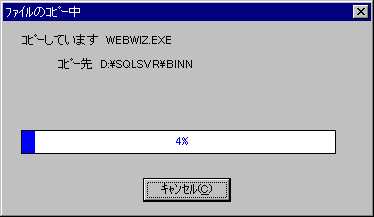
- 必要なファイルの複写が行われ,データベースシステムの生成が行われます. これはマシンスペック,データベースサイズによるが,10分以上の時間がかかるので,休憩でもする.
- 必要な作業が終了したら次のような画面が表示される.
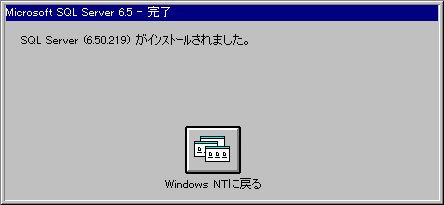
- [Windows NTに戻る]ボタンを選択する. 再起動するまではSQL Serverは起動できない.
- WindwosNTに戻ると,SQL Serverモジュールが次のように追加されている.